 1台のパソコンを家族で使いたい!でも、プライパシーも守りたい!
1台のパソコンを家族で使いたい!でも、プライパシーも守りたい!

家には共用のパソコンが1台だけあります。現在はみんなで同じユーザーアカウントを使っていますが、知らない間に壁紙やインターネットの「お気に入り」が変わっていて、困っています。本当はみんな、個人で使いたいと思っているのですが、どうすれば良いのでしょうか?
(公開日:2014年11月12日)
お困りのようですね。ご家族で1台のパソコンを共有するときは、1人ずつのユーザーアカウントを設定しておくといいですよ。1台のパソコンでも、別々のユーザーアカウントでログインすれば、メールやお気に入り・設定・ファイルなどはユーザーアカウントごとに別になります。新たにアカウントを作る手順をご紹介しますね。
パソコンを使うユーザーごとにアカウントを設定しよう

-
家族で1台のパソコンを使うときは、1人1アカウントで使うのがおすすめです。アカウントごとに、メールの設定やお気に入りの内容のほか、「ドキュメント」や「ピクチャ」などのフォルダーも別々になります。

-
プライバシーが守られるうえ、スタート画面のデザインやデスクトップの壁紙などもアカウントごとになるため、みなさんが好きな設定で使えるようになるのもいいですね。インストールされているアプリはどのアカウントでも使えるので、利用する環境は同じです。

-
Windows 8.1 ⁄ 8では「Microsoftアカウント」と「ローカルアカウント」の2種類のアカウントがありますが、どちらのアカウントも追加できます。Microsoftアカウントを持っていないようなら、ローカルアカウントとして追加するといいでしょう。

-
覚えておきたいのが、アカウントの権限の種類です。「標準」と「管理者」の2種類があり、「管理者」はパソコンの設定の変更など、あらゆる作業が可能なアカウントです。最初のアカウントは「管理者」になるので、ほとんどの方は、いつも「管理者」のアカウントを使っているはずです。
新しく追加したアカウントは「標準」のアカウントとなります。「標準」は、使える機能が一部制限されます。具体的には、他のアカウントの設定の変更や、パソコンのセキュリティにかかわる設定などで、ふだんの作業などに使う場合には、あまり関わることがない機能です。

-
つまり、「標準」のアカウントは、間違えて変更するとセキュリティ上の問題になりかねない機能が、使えないようになっているんです。家族で使うときは、パソコンに詳しい方が「管理者」で、作業に使いたいだけの方は「標準」ならばトラブルが起きにくくなりますね。
新しいアカウントを追加する
今回は、Windows 8.1での操作手順を例に紹介します。その他のバージョンでは画面が異なる場合がありますので、あらかじめご了承ください。
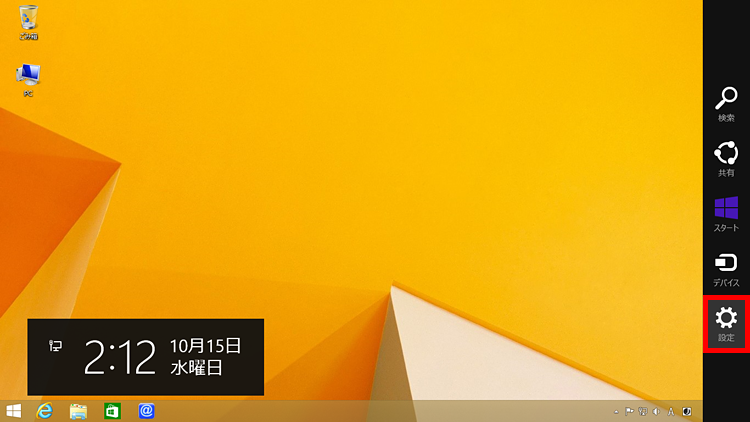
デスクトップ画面の右下にマウスポインターを移動し、チャームが表示されたら「設定」をクリックします。

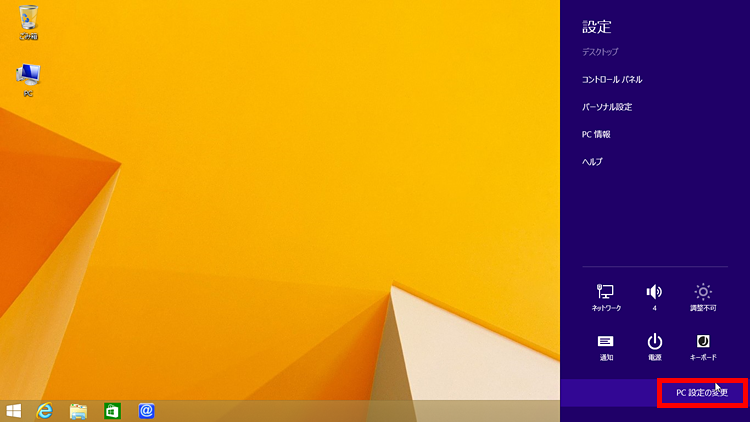
「PC設定の変更」をクリックします。

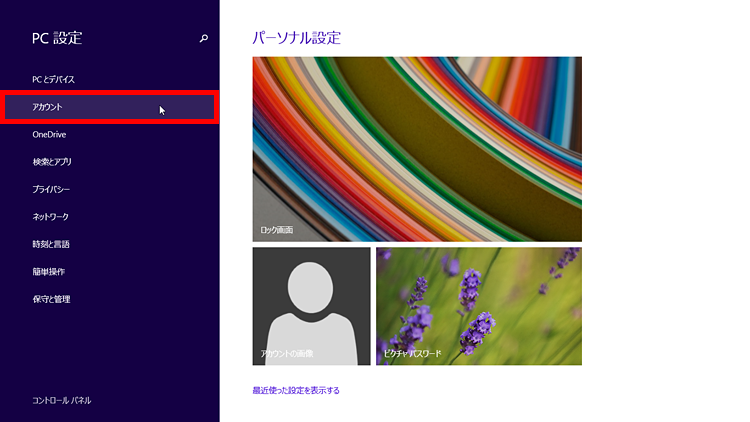
「PC設定」が表示されたら「アカウント」をクリックします。

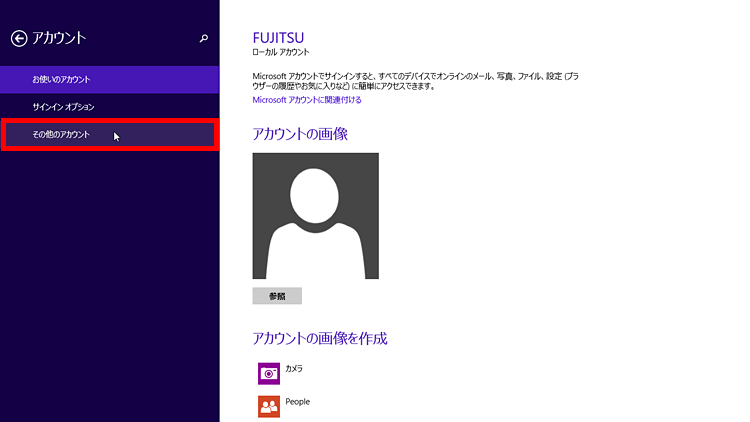
「その他のアカウント」をクリックします。

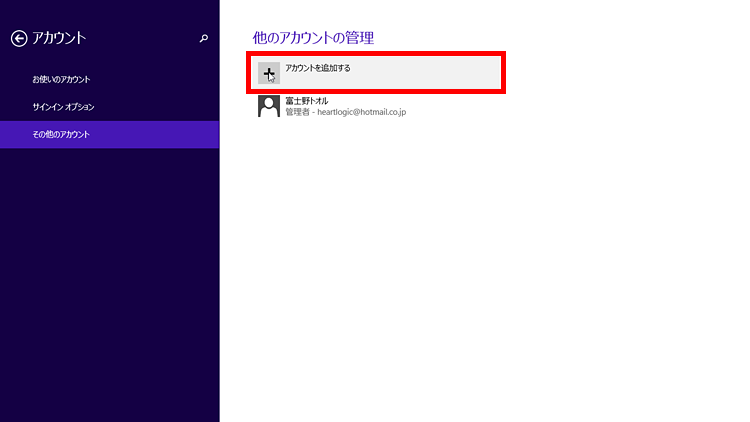
「他のアカウントの管理」が表示されたら「アカウントを追加する」をクリックします。

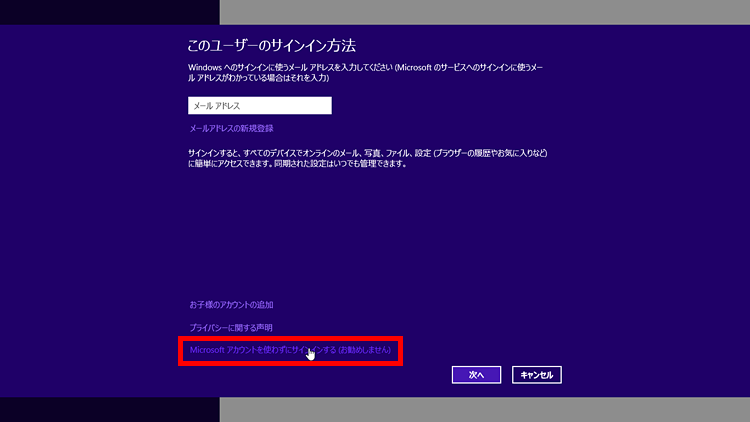
「このユーザーのサインイン方法」が表示されました。ここではローカルアカウントを追加するため、「Microsoftアカウントを使わずにサインインする」をクリックします。

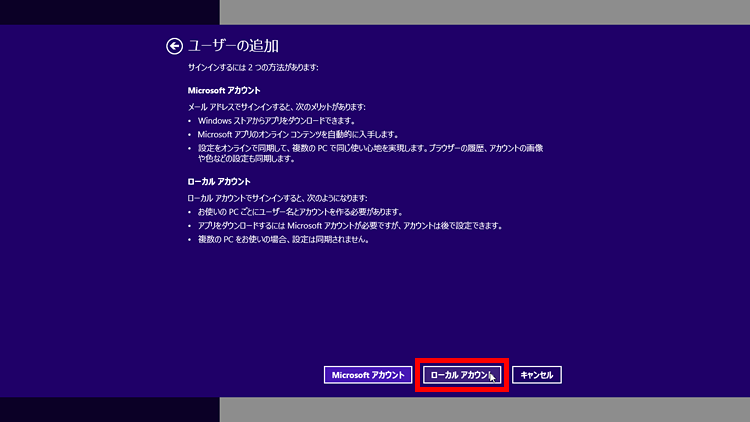
「ローカルアカウント」をクリックします。

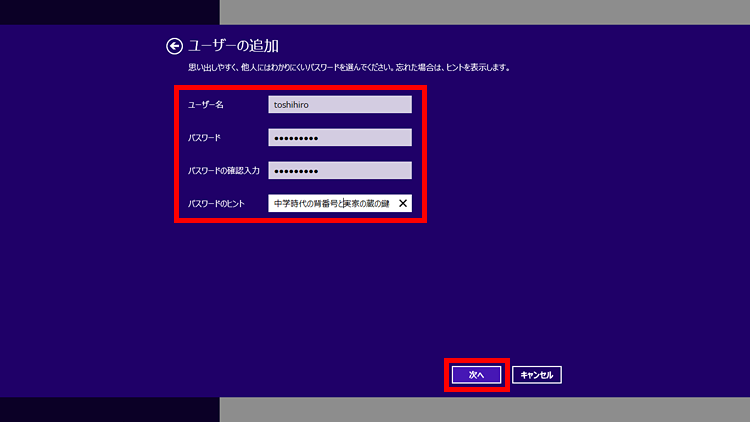
追加するユーザーのユーザー名とパスワード、パスワードのヒントを入力して「次へ」をクリックします。

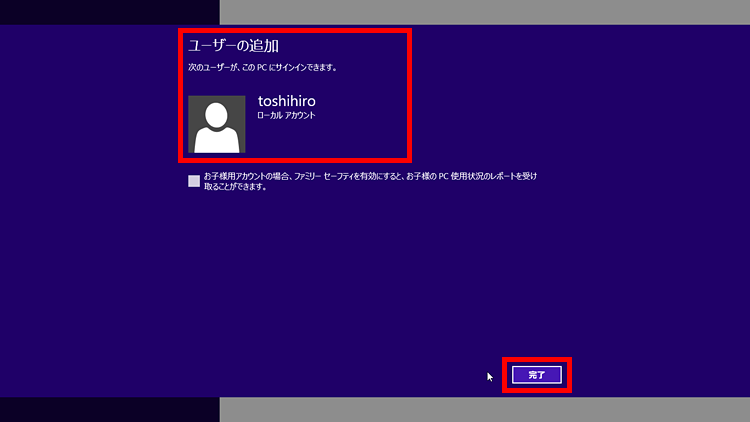
アカウント(標準アカウント)の追加ができました。「完了」をクリックします。

-
もう1つ、家族で1台のパソコンを使うときに、とても大切なことがあります。それは「必ずパスワードを設定して、お互いに秘密にする」ことです。アカウントを作るときには、必ずパスワードを設定しましょう。

-
パスワードを設定していないと、別の人のアカウントでログインできてしまいますから、プライバシーも守れず、権限の設定も無意味になってしまいますよ。パスワードを紙に書いてパソコンの前に貼っておく、なんてことも、当然ながらNGですよ。
Microsoftアカウントとローカルアカウントの違いは?
Windows 8.1 ⁄ 8で利用できるMicrosoftアカウントが、ローカルアカウントと違う主な点は、「メール」などのMicrosoftアカウントが必要になるWindows ストア アプリが使える点と、「OneDrive」などのオンラインサービスが使える点です。Microsoftを持つユーザーは、複数のパソコンに同じMicrosoftアカウントでログインして、同じデータや設定を使えるようになることも特徴です。
Windows 8.1 ⁄ 8をフルに使いこなすにはMicrosoftアカウントが必要ですが、Windows ストア アプリの「メール」などを使わず、文書作成などが主な用途ならば、ローカルアカウントでも不便に感じることはないでしょう。なお、ローカルアカウントを、使っている途中でMicrosoftアカウントに切り替えることも可能です。
詳しくは、こちらの記事も参照してください。
- 1人ずつのアカウントを設定することで、プライバシーを保つことができる
- 安全に使うために、アカウントの種類の設定と、パスワードの管理に気を付けよう
- [Windows 8.1 ⁄ 8] ユーザー アカウントを追加する方法を教えてください。
アカウントを追加する方法を詳しく解説します。 - あなたは大丈夫!?危険なパスワードを改善して安全性を高めよう
パスワードを設定するときに気を付けることや、安全なパスワードを設定する方法を解説します。 - [Windows 7] ユーザー アカウントを追加する方法を教えてください。
Windows 7でアカウントを追加する方法を解説します。





